¿Has estado intentando últimamente instalar Exodus en Kodi? Puedes aprender como instalar Exodus Kodi & Complementos de Exodus Redux Kodi con la ayuda de este tutorial.
Kodi es un reproductor multimedia de código abierto gratuito y Exodus es un complemento de Kodi de terceros disponible en dos versiones, es decir, Exodus V8 y Exodus Redux. Dado que es una aplicación de terceros, no funciona directamente en Kodi. Por lo tanto, esta publicación ofrece todas las soluciones alternativas para instalar Exodus en Kodi.
¿Qué es Éxodo?
Exodus es un excelente complemento para Kodi que contiene una amplia gama de contenido. Exodus Redux es más popular que Exodus V8. La razón por la que los usuarios prefieren Exodus es porque ofrece una amplia gama de películas, programas de televisión, programas para niños y documentales.
También ofrece múltiples opciones de filtrado que ayudan a seleccionar programas y películas de una amplia variedad de géneros. ¡Los géneros comienzan desde Acción y Aventura hasta Animación, Ciencia Ficción, Thriller, Documental y otras cosas!
Entendamos ahora cómo instalar Exodus en detalle del segmento a continuación del artículo.
¿Cómo instalar Exodus en Kodi? Pruebe estos 3 métodos:
Antes de comenzar, verifique los ajustes de configuración antes de instalar Exodus en Kodi y también conseguir una VPN utilizar Kodi. Ahora háganos saber los métodos en los que puede obtener Exodus en Kodi en 2020.
Método 1: use Lazy Kodi Repo para instalar Exodus en Kodi
En primer lugar, asegúrese de descargar un servicio VPN como NordVPN o ExpressVPN y luego proceda a instalar Exodus. A continuación se muestran los pasos para instalar Exodus para Kodi:
Paso 1: Abra Kodi y vaya al icono de Configuración situado en la parte superior.
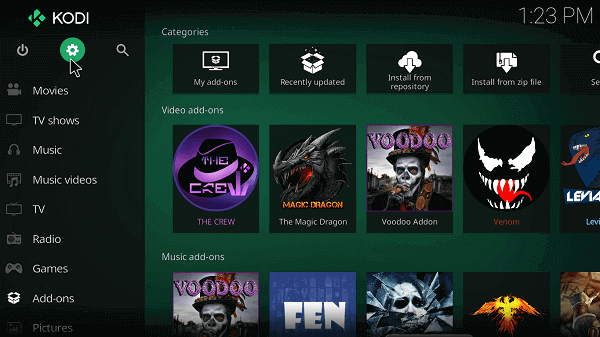
Paso 2: Elija el Administrador de archivos y luego desplácese hacia abajo para buscar Agregar fuente.
Paso 3: Haga doble clic en Agregar fuente para abrir un cuadro de diálogo.
Etapa 4: Haga clic en Ninguno.
Paso 5: Ingrese esta dirección URL - http://lazykodi.com/
Paso 6: Además, agregue el nombre de la fuente de medios como "Lazy Kodi" y presione OK.
Paso 6: Regrese al menú principal nuevamente.
Paso 7: Haga clic en el menú Complementos.
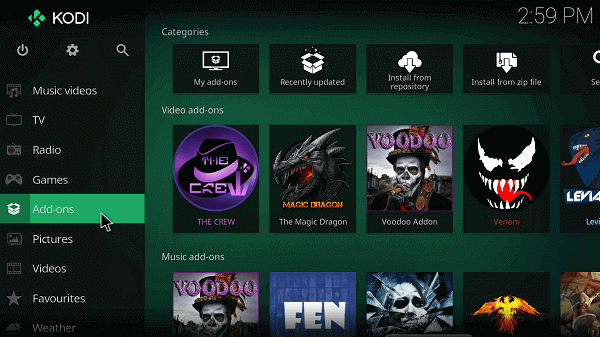
Paso 8: Selecciona el ícono Box.
Paso 9: Instálelo desde el archivo Zip.
Paso 10: Tan pronto como aparezca el cuadro de diálogo, busque Lazy Kodi.
Paso 11: Elija repositorios.
Paso 12: Además, haga clic en Éxodo Redux
Paso 13: Entonces escoge repository.exodusredux-0.08.zip y comenzar la instalación.
Paso 14: Finalmente, cuando finalice la instalación, haga clic en el "Instalar desde el repositorio".
Paso 15: Ahora haga clic en Exodus Redux Repo de la lista.
Paso 16: Elija Exodus Redux de la lista de complementos de video.
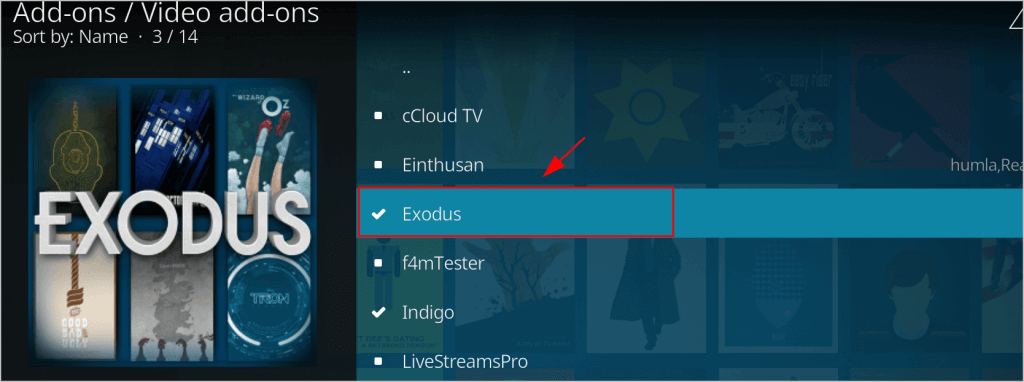
Paso 17: Haga clic en instalar y luego haga clic en "OK."
Paso 18: Después de la instalación Ábralo y reproduzca una película de su elección entre los géneros y opciones disponibles.
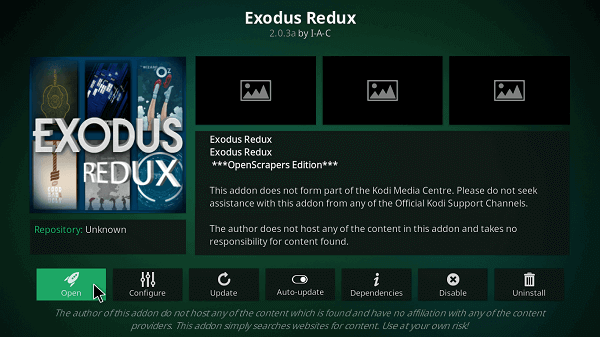
Lee mas: Los mejores reproductores de IPTV para PC con Windows
2. Utilice Kodi Bae para instalar Exodus en Kodi
Obtenga Exodus en Kodi en 2020 con la ayuda de Kodi Bae Repository de la siguiente manera:
Paso 1: Descargar el Repositorio Exodus Kodi Bae en su computadora y vaya a la pestaña Complementos del Plataforma Kodi.

Paso 2: Toque el ícono de Box y luego haga clic en Instalar desde la opción Archivo Zip.
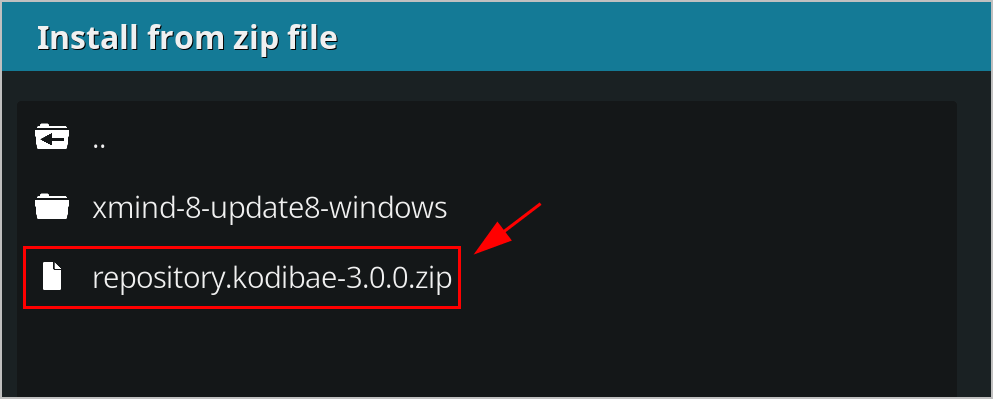
Paso 3: Abra el archivo zip y comience el proceso de instalación.
Etapa 4: Deje que se complete la instalación.
Paso 5: Después de eso, vaya a Instalar desde el repositorio y luego al Kodi Bae Repo.
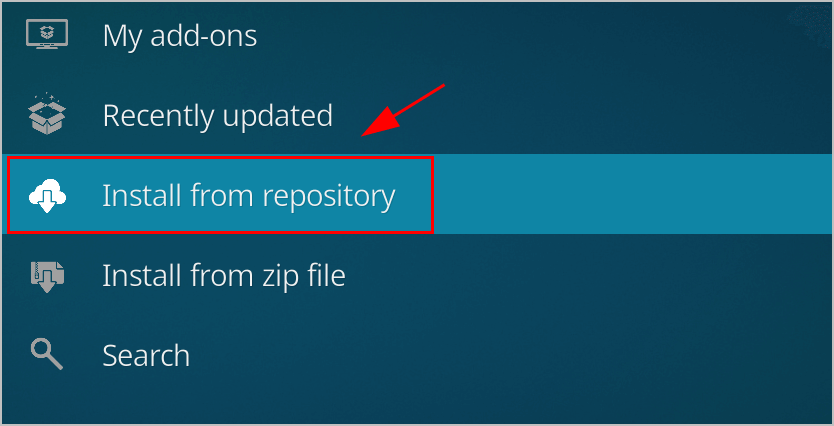
Paso 6: Además, vaya a Complementos de video y luego desplácese por la lista para elegir Exodus.
Paso 7: Instálelo y espere a que termine.
3. Utilice Kodil Repo para instalar Exodus en Kodi
Puede instalar el complemento Exodus en Kodi utilizando Kodil Repo de la siguiente manera:
Paso 1: Inicie Kodi y presione el ícono de Configuración.
Paso 2: Desde allí, vaya al Administrador de archivos y haga doble clic en Agregar fuente.
Paso 3: Ingrese la URL http://lvtvv.com/repo/ y haga clic en "Aceptar".
Etapa 4: Cambie el nombre de esta fuente de medios en particular como Kodil y luego haga clic en Aceptar.
Paso 5: Vuelve al Pantalla de inicio de Kodi y haga clic en la pestaña Complementos.
Paso 6: Luego vaya al ícono de Caja y haga clic en él.
Paso 7: Instalar desde la opción de archivo zip.
Paso 8: Seleccione la opción Kodil y luego haga clic en Kodil.zip.
Paso 9: Tan pronto como aparezca la notificación, haga clic en la opción Instalar desde el repositorio.
Paso 10: Ve a la Repositorio Kodil y abra los complementos de video.
Paso 11: Ahora haga clic en Exodus e instálelo.
Ultimas palabras
Habiendo descrito los métodos anteriores para instalar Exodus en Kodi, ahora puede disfrutar de una amplia gama de películas, videos de animey programas de televisión cómodamente desde la plataforma Kodi. También puede disfrutar de deportes y documentales junto con escuchar música y radio.